Ein Mac-Computer würde normalerweise keine App von einem unbekannten Entwickler öffnen. Es wird eine „Nicht identifizierter Entwickler-Warnung“ oder ein Fehler wie „kann nicht geöffnet werden, da es von einem unbekannten Entwickler stammt", Dies ist ein eingebauter Sicherheitsmechanismus, um sicherzustellen, dass keine schädlichen Programme auf Ihrem Computer installiert werden. Ein weiterer Fehler, den Sie häufig sehen können, ist: Kann nicht geöffnet werden, da es von einem nicht identifizierten Entwickler stammt. Wie öffnet man also einen Mac von einem unbekannten Entwickler?
Wenn eine App, auf die Sie zugreifen möchten, durch die Sicherheitsmaßnahmen von macOS blockiert wird, können Sie sie wie folgt umgehen und alle Apps öffnen.
Apple Hat uns glauben gemacht, dass die Kontrolle über die Apps, die wir installieren können, uns vor Malware schützt. Es kann jedoch irritierend sein, wenn Sie versuchen, eine App auszuführen und eine Warnung erhalten, dass sie von einem unbekannten Entwickler stammt.
Glücklicherweise können diese Apps geöffnet und ausgeführt werden, und wir zeigen Ihnen, wie.
Aber Achtung: Tun Sie dies nur, wenn Sie sich sicher sind, dass Entwickler und Software (sowie die Verbreitungsmittel, da unschuldige Apps von Kriminellen gekapert werden können) legitim sind.
Die Sicherheit nicht identifizierter Apps wird später in diesem Artikel erläutert.
Weiterlesen: So machen Sie einen Screenshot auf dem Mac
Was ist der Fehler „kann nicht geöffnet werden, da es von einem nicht identifizierten Entwickler stammt“?
So sieht der Fehler aus:
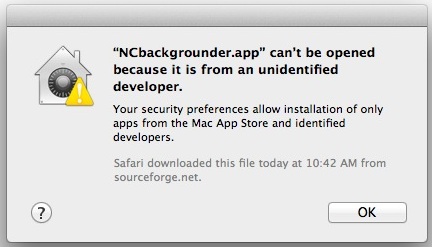
Warum erhalte ich eine nicht identifizierte Entwicklerwarnung?
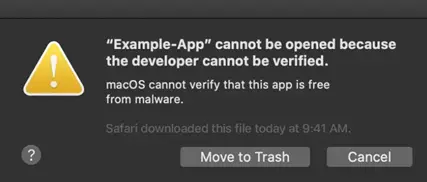
Apple steuert, welche Apps für Macs, iPads und iPhones verfügbar sind. Während der Mac offener ist als iOS – Apps von Drittanbietern müssen aus dem iOS App Store heruntergeladen werden, wenn Sie sie auf Ihrem haben möchten iPhone oder iPad.
Es gibt jedoch noch viele Schwierigkeiten, bis Sie einige Apps von Drittanbietern auf Ihrem Mac installieren und ausführen können.
Apple hat eine Funktion namens Gatekeeper, die Appleist der Name für die Sicherheitsfunktion von macOS, die Apps auf Malware scannt und sie unter Quarantäne stellt.
Es prüft weiter, ob die App von einem erstellt wurde Apple-anerkannter Entwickler. Der Gatekeeper fordert Sie dann auf, zu bestätigen, dass Sie die App öffnen möchten, auch wenn sie diese Anforderungen erfüllt.
Apple hat Gatekeeper in macOS Catalina, das im Oktober 2019 veröffentlicht wurde, noch strenger gemacht.
Zuvor konnten Sie Gatekeeper umgehen, indem Sie die App über das Terminal starten, aber jetzt überprüft Gatekeeper sie immer noch, wenn Sie eine App über das Terminal öffnen.
Eine weitere Änderung besteht darin, dass Gatekeeper jetzt seine Checkliste mit Überprüfungen ausführt, wenn Sie eine App öffnen.
Wie können Sie also Apps von unbekannten Entwicklern öffnen? Und wie werden Sie die Warnung los, die jedes Mal erscheint, wenn Sie eine App öffnen?
So öffnen Sie Apps, die nicht aus dem Mac App Store heruntergeladen wurden
Sie können einige Apps von Drittanbietern öffnen, die nicht im App Store verfügbar sind, indem Sie einige Änderungen an Ihren Einstellungen vornehmen.
Es bedeutet nicht, dass Sie jede Drittanbieter-App problemlos öffnen können, sondern es werden weniger Warnungen angezeigt.
- Öffnen Sie Systemeinstellungen auswählen auf Ihrem Gerät
- Navigieren Sie zum Abschnitt Sicherheit & Datenschutz.
- Um Änderungen vorzunehmen, tippen Sie auf das Schloss und geben Sie Ihr Passwort ein.
- Ändern Sie die Einstellung "Apps heruntergeladen von zulassen" von nur App Store auf "App Store und identifizierte Entwickler".
Sie können immer noch nichts öffnen, was macOS nicht erkennt.
Sie können jedoch Apps öffnen, die nicht im App Store gekauft wurden, solange sie keine Malware enthalten und von einem . signiert sind Apple-anerkannter Entwickler.
So öffnen Sie eine blockierte App
Wenn Sie versuchen, eine App zu öffnen und macOS Sie anhält, bedeutet dies, dass die App nicht von einem "identifizierten Entwickler" stammt oder beigetreten ist Apple's Entwicklerprogramm und sprang durch ein paar Schritte, um zu gewinnen Apple's Vertrauen.
Glücklicherweise können Sie die App immer noch öffnen und die Einschränkung umgehen.
Hier ist wie:
- Öffnen Sie die Systemeinstellungen auf Ihrem Gerät
- Wählen Sie unter Sicherheit und Datenschutz die Registerkarte Allgemein.
- Wenn Sie in der letzten Stunde daran gehindert wurden, eine App zu öffnen, können Sie sie auf dieser Seite überspringen, indem Sie auf die temporäre Schaltfläche "Trotzdem öffnen" klicken.
- Sie werden erneut gefragt, ob Sie sicher sind, aber wenn Sie auf Öffnen klicken, wird die App gestartet.
Andere Methoden zum Öffnen blockierter Apps
Das Auffinden der App in einem Finder-Fenster ist eine weitere Möglichkeit, eine blockierte App zu öffnen.
- Aktivieren Sie den Finder.
- Suchen Sie die App.
- Klicken Sie mit der rechten Maustaste oder bei gedrückter Strg-Taste auf die App.
- Die App wird trotzdem geöffnet, wenn Sie im resultierenden Menü Öffnen auswählen, und es wird eine Ausnahme gemacht, um sie in Zukunft normal zu öffnen.
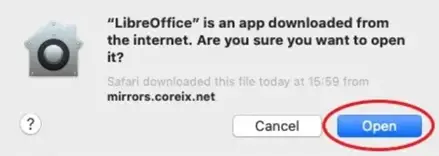
So zulassen Sie Apps von überall auf Ihrem Mac
Der Abschnitt Sicherheit und Datenschutz der Systemeinstellungen bietet zwei Optionen für die Arten von Apps, die Sie ausführen können. Das sind die aus dem App Store oder die aus dem App Store oder identifizierten Entwicklern.
Es gibt jedoch eine dritte Option: „Apps von überall zulassen“.
Dies war eine Option in früheren Versionen von macOS, wurde jedoch entfernt, als macOS Sierra veröffentlicht wurde.
Sie können jedoch die Option Anywhere zurückfordern.
Wir beginnen damit, dass wir diese Einstellung nicht empfehlen, da Sie dadurch dem Risiko ausgesetzt sind, Malware zu erhalten. Wenn Sie diesem Pfad unbedingt folgen möchten, können Sie diese Option mit einer Zeile Terminalcode wiederherstellen.
sudo spctl --master-disable

Nachdem Sie die Eingabetaste gedrückt haben, müssen Sie Ihr Passwort eingeben. Gehen Sie danach in den Systemeinstellungen zum Abschnitt Sicherheit und Datenschutz.
Sie werden eine neue dritte Option bemerken, die besagt, dass Apps heruntergeladen werden von: überall. Um Änderungen an den Einstellungen auf dieser Seite vorzunehmen, müssen Sie zuerst auf das Vorhängeschloss-Symbol klicken.
Sie können jedoch die Option "Überall" entfernen
indem Sie diesen Code in das Terminal eingeben:
sudo spctl --master-enable
Ist es sicher, nicht identifizierte Apps zu verwenden?
Die Antwort hängt davon ab. Da du nicht hast Apple's Zertifizierung, müssen Sie sich auf Ihre eigenen Recherchen verlassen, um sicherzustellen, dass die Software sicher ist.
Sie können sich vielleicht vor der Installation der Software nach App-Rezensionen, Informationen zum Unternehmen, Ratschlägen und Erfahrungsberichten von anderen Benutzern umsehen.
Denken Sie daran, dass zwielichtige Unternehmen nicht davor zurückschrecken, ein paar gefälschte Bewertungen anzuzeigen, um sich den Anschein von Legitimität zu erwecken, also schauen Sie über die ersten Ergebnisse hinweg.
Wenn Sie nicht zufrieden sind, ist es wahrscheinlich sicherer, nach einer Alternative zu suchen, die unter macOS einfacher zu installieren ist.
Sie sollten auch überprüfen, ob Ihre Antivirensoftware erneuert wurde, bevor Sie unbekannte Apps installieren.
Beachten Sie, dass das Erhalten des Warndialogs „Unbekannter Entwickler“ nicht unbedingt bedeutet, dass Sie Malware installieren. Es gibt eine Vielzahl von Gründen, warum ein völlig legitimes Unternehmen möglicherweise nicht auf der identifizierten Liste steht. Die App könnte beispielsweise älter sein als das Entwicklerregistrierungsprogramm des Unternehmens.
Häufig gestellte Fragen zur Mac-App
Was ist ein nicht identifizierter Entwickler?
Nicht identifizierte Entwickler sind diejenigen, die ihre Apps nicht registriert haben Apple oder den Prozess durchlaufen haben, um die Apps im App Store zu erhalten. Wenn Sie versuchen, Software zu installieren, die sich nicht im App Store befindet, erhalten Sie wahrscheinlich diesen Fehler.
Warum erhalte ich die Fehlermeldung, dass sie nicht geöffnet werden kann, weil sie von einem unbekannten Entwickler stammt?
Sie erhalten die Fehlermeldung „kann nicht geöffnet werden, da sie von einem nicht identifizierten Entwickler stammt“, da Apps von Entwicklern, die nicht aus dem App Store heruntergeladen wurden, nicht als sicher gelten. Dies liegt daran, dass jede App, die in den App Store gelangt, einen strengen Verifizierungsprozess durchlaufen muss, der die App als von einem „verifizierten Entwickler“ kennzeichnet und so signiert ist, dass sie vom Mac OS als vertrauenswürdig eingestuft wird. Apps, die den Prozess nicht durchlaufen, haben diese Signatur nicht und erhalten diesen Fehler.
Wie schütze ich meinen Mac vor Malware?
Der beste Weg, Ihren Mac vor Malware zu schützen, besteht darin, nur Apps aus dem App Store zu installieren. Wenn Sie jedoch mehr Apps installieren möchten, können Sie zur Sicherheit die CleanMyMac-Anwendung auf Ihrem Mac installieren. Es durchsucht Ihren Mac nach potenziell unerwünschten Apps (PUA) und Malware. Diese Funktion durchsucht Ihren Mac nach bösartigen Programmen Apps und lässt Sie sie löschen einzeln oder in loser Schüttung.
Wie kann ich feststellen, ob Apps von unbekannten Entwicklern sicher sind?
- Ist die App von einem vertrauenswürdigen Unternehmen, das einen guten Ruf hat, oder ist das jemand, von dem Sie keine Ahnung haben?
- Lesen Sie einige Kundenrezensionen und erfahren Sie mehr über die Erfahrungen anderer Personen mit der App.
- Suchen Sie nach Antivirensoftware (und stellen Sie sicher, dass diese auf dem neuesten Stand ist).
- Überprüfen Sie es so gründlich wie möglich, um das Herunterladen potenziell schädlicher Apps zu vermeiden.
Fazit
Obwohl der Fehler nicht geöffnet werden kann, da er von einem unbekannten Entwickler stammt, sieht es zunächst beängstigend aus. Wenn Sie jedoch ein wenig recherchieren und sicherstellen, dass die App von einem vertrauenswürdigen Ort heruntergeladen wurde, können Sie die oben beschriebenen Verfahren zum Öffnen einer App befolgen von einem unbekannten Entwickler.
Bitte kontaktieren Sie uns, wenn Sie Probleme im Zusammenhang mit dieser Website haben oder lass a nützlich Kommentieren Sie mit Ihren Gedanken und teilen Sie dies dann Ihren Facebook-Gruppen mit, die dies nützlich finden würden, und lassen Sie uns gemeinsam die Vorteile nutzen. Vielen Dank für das Teilen und nett zu sein!
Disclosure: Diese Seite enthält möglicherweise Links zu externen Websites für Produkte, die wir lieben und von ganzem Herzen empfehlen. Wenn Sie Produkte kaufen, die wir vorschlagen, können wir eine Empfehlungsgebühr verdienen. Solche Gebühren haben keinen Einfluss auf unsere Empfehlungen und wir akzeptieren keine Zahlungen für positive Bewertungen.


